„Microsoft Teams“ vaizdo susitikimų metu galite naudoti įvairių tipų galerijas, įskaitant „Together Mode“. Tai įdomus išdėstymas, kuriame dalyviai rodomi virtualios kolegijos auditorijos formatu. Deja, daugelis vartotojų skundėsi, kad „Together Mode“ ne visada pasiekiamas jų kompiuteriuose. Išsiaiškinkime, kas gali sukelti šį gedimą.
Kodėl „Together“ režimas nepasiekiamas komandose?
Patikrinkite, kiek kamerų įjungta
Atminkite, kad režimas „Kartu“ pasiekiamas tik tada, kai vaizdo turinį srautiniu būdu perduoda penki ar daugiau dalyvių. Pavyzdžiui, tarkime, kad susitikime dalyvauja 15 žmonių, tačiau tik du iš jų turi įjungtas kameras. Šiuo atveju Together Mode nepasiekiamas arba parinktis yra pilka. Taigi, programėlėje nėra nieko blogo.
Įgalinti naują susitikimo patirtį
Būtinai įjunkite parinktį Nauja susitikimo patirtis. Eikite į „Teams“ nustatymus ir spustelėkite „ Bendra“ . Tada įjunkite New Meeting Experience . Iš naujo paleiskite komandas ir patikrinkite, ar dabar galite įjungti režimą kartu.
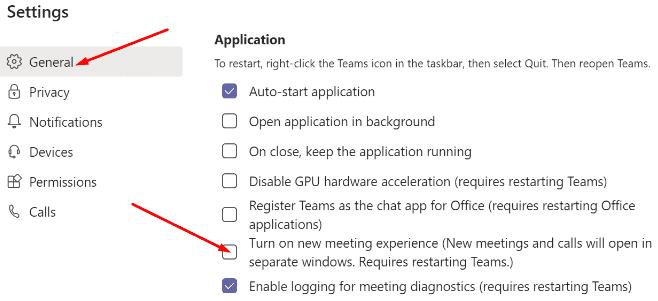
Beje, jei trūksta naujos susitikimo patirties, galite naudoti šį trikčių šalinimo vadovą, kad išspręstumėte problemą.
Išvalykite programos talpyklą
Visiškai išeikite iš „Microsoft Teams“ (dešiniuoju pelės mygtuku spustelėkite programos piktogramą ir pasirinkite Baigti).
Tada „Windows“ paieškos juostoje įveskite %appdata%\Microsoft\Teams ir paspauskite Enter.
Atidarykite aplanką Teams ir ištrinkite visus jame saugomus failus.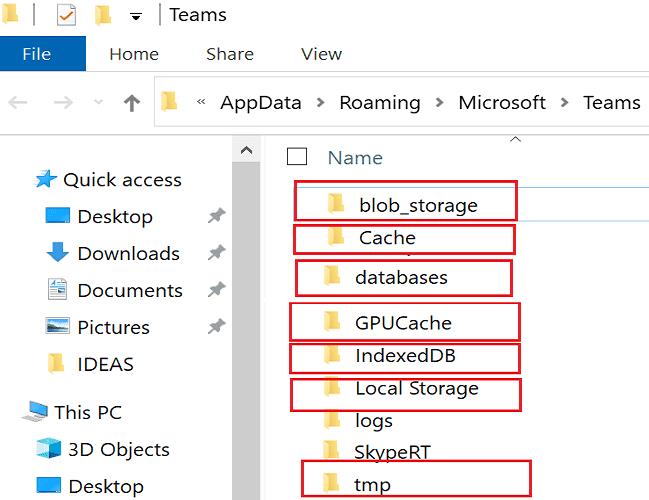
Iš naujo paleiskite „Teams“ ir patikrinkite, ar problema išnyko.
Atnaujinkite Teams arba iš naujo įdiekite programą
Įsitikinkite, kad kompiuteryje naudojate naujausią Teams programos versiją. Spustelėkite savo profilio nuotrauką ir pasirinkite Tikrinti, ar nėra atnaujinimų . Iš naujo paleiskite programą ir patikrinkite rezultatus.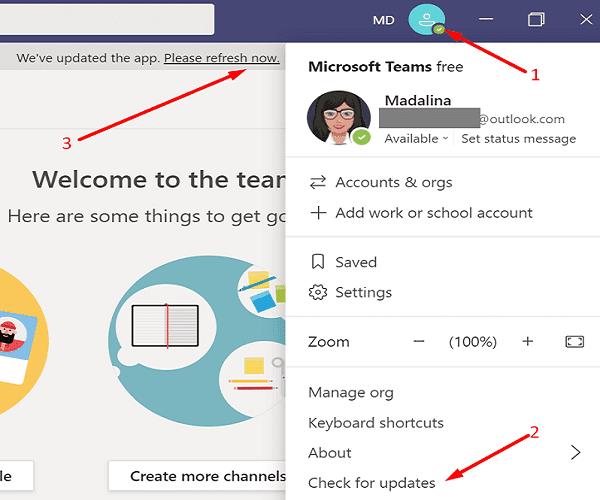
Jei vis tiek negalite įjungti režimo Kartu, pašalinkite Teams, iš naujo paleiskite kompiuterį ir iš naujo įdiekite programą.
Išvada
„Together“ režimas pasiekiamas „Teams“, tik jei bent penki žmonės turi įjungę fotoaparatus. Tada nustatymuose būtinai įgalinkite parinktį Nauja susitikimo patirtis. Jei vis tiek negalite naudoti režimo Kartu, iš naujo įdiekite programą. Ar šie trikčių šalinimo pasiūlymai jums padėjo? Praneškite mums toliau pateiktuose komentaruose.

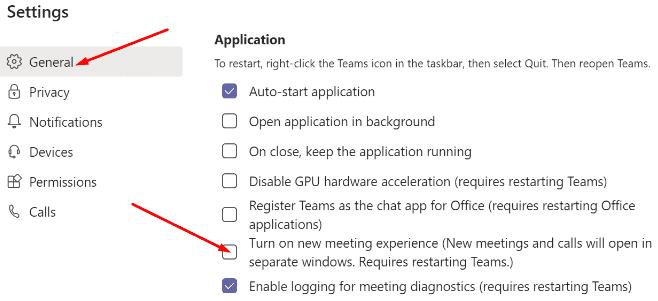
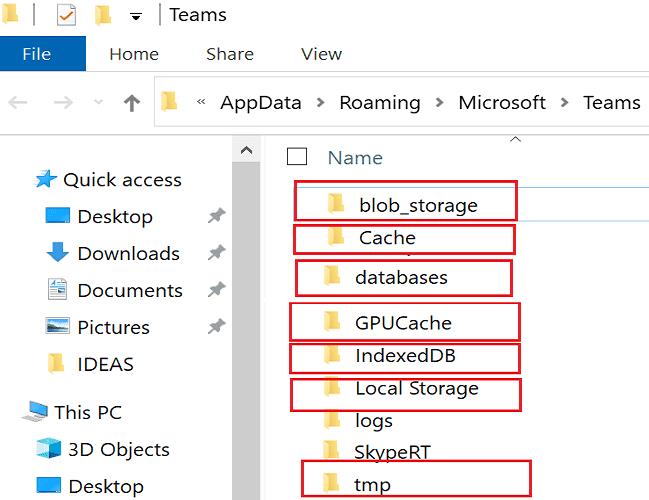
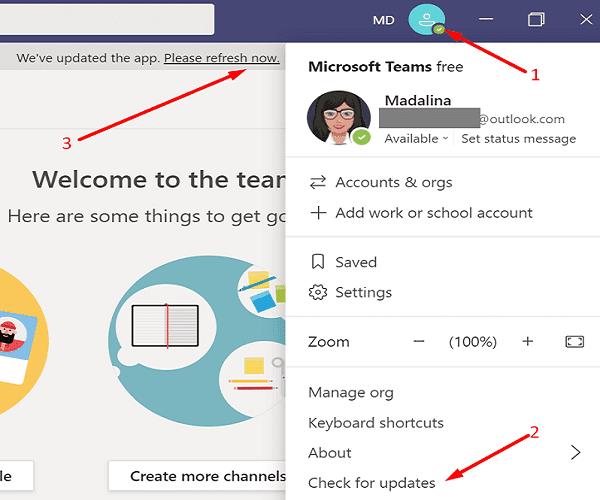






![Jungtyje veikia sena konfigūracija [Visas vadovas] Jungtyje veikia sena konfigūracija [Visas vadovas]](https://blog.webtech360.com/resources3/images10/image-339-1008190117267.jpg)





















